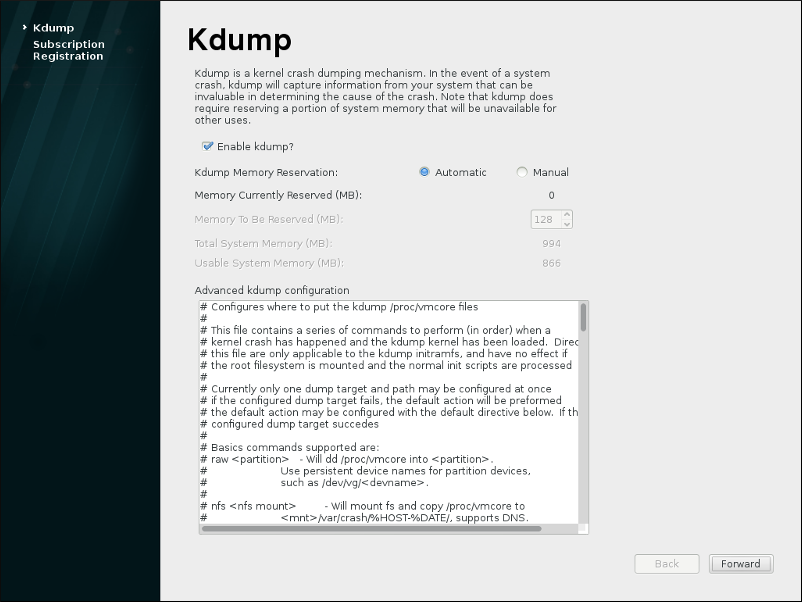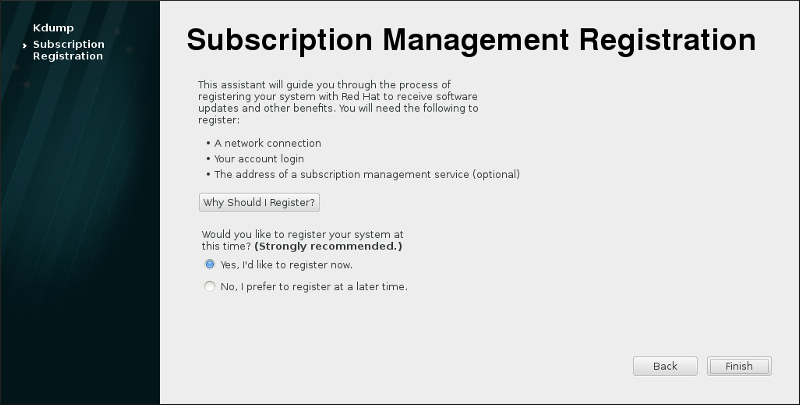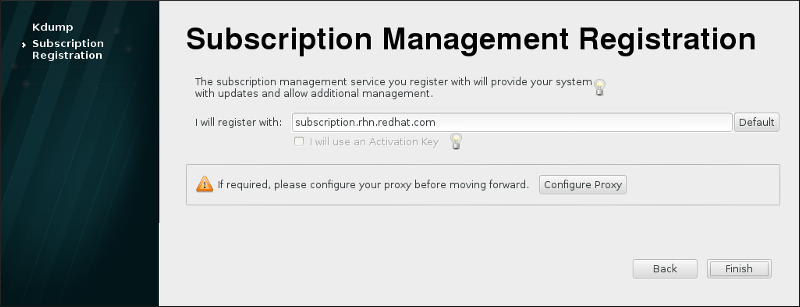26.2. Firstboot
26.2.1. Kdump
Abbildung 26.4. Kdump aktiviert
26.2.2. Konfigurieren des Subskriptionsdiensts
- Subskriptionsverwaltung im Kundenportal, gehostete Dienste von Red Hat (Standard)
- Subscription Asset Manager, ein lokaler Subskriptionsdienst, der als Proxy der Kundenportaldienste zur Bereitstellung von Inhalten fungiert
- CloudForms System Engine, ein lokaler Dienst, der sowohl Subskriptionsdienste als auch Inhaltsbereitstellung handhabt
Anmerkung
Abbildung 26.5. Softwareupdates einrichten
Anmerkung
Prozedur 26.1. Subskriptionsverwaltungs-Registrierung
- Um zu spezifizieren, welcher Subskriptionsserver zur Registrierung verwendet werden soll, geben Sie den Hostnamen des gewünschten Diensts an. Der Standarddienst ist die Subskriptionsverwaltung im Kundenportal mit dem Hostnamen subscription.rhn.redhat.com. Um einen anderen Subskriptionsdienst wie z. B. den Subscription Asset Manager zu verwenden, geben Sie den Hostnamen des lokalen Servers an.
Abbildung 26.6. Auswahl des Subskriptionsdiensts
Wenn Sie fertig sind, klicken Sie auf . - Geben Sie die Berechtigungsnachweise für den gewählten Subskriptionsdienst an, um sich anzumelden.
Abbildung 26.7. Subskriptionsverwaltungs-Registrierung
Wichtig
Die anzugebenden Berechtigungsnachweise hängen davon ab, welchen Subskriptionsdienst Sie gewählt haben. Wenn Sie das System beim Kundenportal registrieren, geben Sie die Red Hat Network Berechtigungsnachweise für den Administrator- oder Unternehmensaccount an.Für den Subscription Asset Manager und die CloudForms System Engine wird der zu verwendende Benutzeraccount dagegen innerhalb des lokalen Diensts erstellt und ist daher wahrscheinlich nicht identisch mit dem Benutzeraccount des Kundenportals.Falls Sie Ihren Benutzernamen oder Ihr Passwort für das Kundenportal vergessen haben, können Sie diese unter https://www.redhat.com/wapps/sso/rhn/lostPassword.html wiedererlangen. Falls Sie Ihre Benutzer- oder Passwortdaten für den Subscription Asset Manager oder die CloudForms System Engine vergessen haben, setzen Sie sich bitte mit Ihrem lokalen Administrator in Verbindung. - Legen Sie den Systemnamen für den Host fest. Der Name sollte das System eindeutig und klar im Inventar des Subskriptionsdiensts identifizieren. Normalerweise ist dies der Hostname oder vollqualifizierte Domainname des Rechners.Optional können Sie festlegen, ob Subskriptionen nach der Registrierung manuell festgelegt werden sollen. Standardmäßig ist dieses Auswahlkästchen nicht markiert, so dass automatisch die am besten passenden Subskriptionen auf das System angewendet werden. Wenn Sie dieses Auswahlkästchen markieren, müssen Sie nach abgeschlossener Registrierung per Firstboot manuell Subskriptionen zum System hinzufügen. Auch wenn Subskriptionen automatisch verknüpft werden, können Sie später zusätzliche Subskriptionen zum System hinzufügen mithilfe der lokalen Subskriptionsverwaltungstools.Klicken Sie auf , um den Registrierungsvorgang zu starten.
- Wenn die Registrierung beginnt, werden die folgenden Schritte durchgeführt:
- Firstboot sucht nach Organisationen und Umgebungen (Unterdomains innerhalb der Organisation), bei denen das System registriert werden kann. Falls mehrere Organisationen entdeckt werden, fordert der Subscription Manager Sie zur Auswahl der gewünschten Organisation auf.
- Falls Sie sich dafür entschieden haben, den Subscription Manager automatisch Subskriptionen mit dem System verknüpfen zu lassen (Standard), dann sucht das System beim Registrierungsvorgang nach den zu verknüpfenden Subskriptionen.
- Wenn die Registrierung abgeschlossen ist, meldet der Subscription Manager das angewendete Service-Level für das System basierend auf den Informationen in der ausgewählten Subskription sowie die jeweilige Subskription, die mit dem neuen System verknüpft wurde. Diese Subskriptionsauswahl muss bestätigt werden, um den Registrierungsvorgang abzuschließen.
Abbildung 26.8. Subskription bestätigen
- Klicken Sie auf , um den Firstboot-Konfigurationsvorgang abzuschließen und sich beim System anzumelden.